Índice
A mais nova versão do MacOS da Apple é o Ventura. No momento de escrever este artigo, o Ventura ainda está em fase de lançamento beta, o que significa que apenas um punhado de Macs estão rodando a última versão do SO. E como não é o lançamento final, às vezes ele pode ser lento.
A melhor maneira de tornar o MacOS Ventura mais rápido é atualizar seus aplicativos, instalar a última versão beta, reiniciar seu Mac, e vários outros métodos.

Sou Jon, um especialista em Mac e dono de um MacBook Pro 2019. Tenho a última versão beta do MacOS Ventura e montei este guia para ajudar você a torná-lo mais rápido.
Então continue lendo para aprender todas as razões pelas quais MacOS Ventura pode correr devagar e o que você pode fazer para consertar ...isso.
Motivo 1: O seu Mac é antigo
Uma das principais razões pelas quais o seu Mac pode estar a funcionar lentamente é simplesmente porque é antigo. À medida que os computadores envelhecem, tendem a abrandar. Os Macs não são excepção. Isto deve-se a vários factores, incluindo:
- A acumulação de arquivos de lixo e aplicativos ao longo do tempo
- O desgaste geral que vem com o uso
- Um processador mais lento
Dito isto, a maioria dos Macbooks duram muitos anos sem qualquer problema significativo. No entanto, se o seu Mac é muito antigo e opera lentamente com o MacOS Ventura (sem qualquer outro motivo), pode ser apenas o momento para uma atualização.
Nota: 2017 é o modelo mais antigo que o MacOS Ventura suporta no ano 2017.
Como consertar
Se o seu Mac tem mais de cinco a seis anos, é provável que simplesmente não seja tão rápido como costumava ser. Neste caso, investir em um Mac mais novo é uma solução viável.
Para verificar o ano em que o seu Mac foi fabricado, clique no logotipo da Apple na parte superior esquerda da tela. Depois clique em Sobre este Mac .
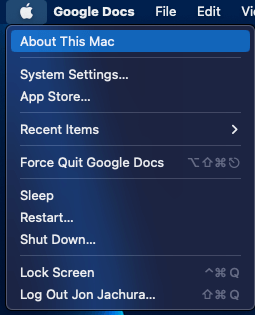
Uma janela irá abrir, mostrando as especificações do seu Mac. Clique em "Mais informações..."
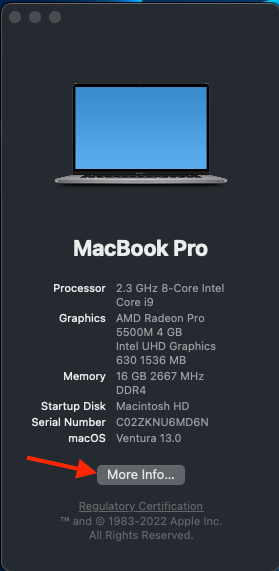
Uma janela maior se abrirá, e o ano do modelo do seu Mac é listado sob o ícone do Mac.
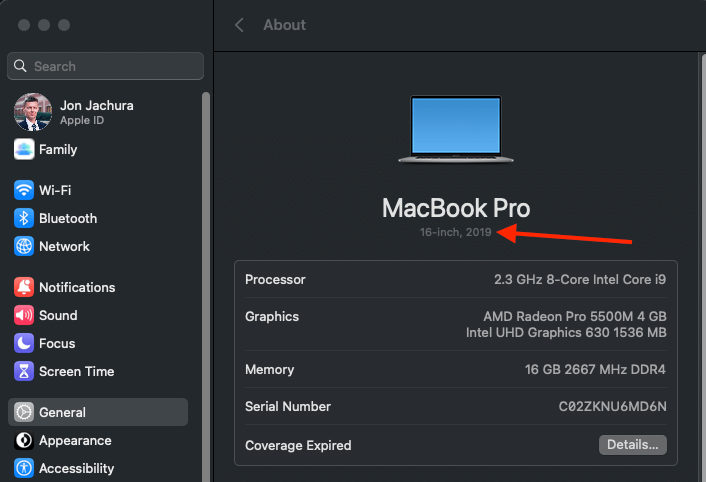
Mas não é preciso ter um modelo topo de gama novinho em folha; mesmo um Macbook de gama média dos últimos anos será visivelmente mais rápido do que um mais antigo.
No entanto, antes de sair e comprar um novo Mac, tente a nossa solução de problemas adicionais abaixo.
Motivo 2: A luz da ribalta é o Reindexing
O Spotlight é uma excelente funcionalidade que lhe permite procurar ficheiros, aplicações e muito mais no seu Mac. Contudo, ocasionalmente o Spotlight pode reindexar o seu disco, especialmente após uma actualização para o MacOS Ventura, o que pode atrasar o seu Mac no processo.
A reindexação geralmente só acontece quando você configura seu Mac pela primeira vez ou após uma grande atualização de software. No entanto, ela também pode ocorrer de tempos em tempos de forma aleatória.
Como consertar
A boa notícia é que assim que o Spotlight terminar de reindexar, o seu Mac deverá acelerar novamente.
Entretanto, se você quiser parar o processo (se estiver demorando muito, por exemplo), você pode fazer isso indo para Preferências do Sistema > Siri & Foco .
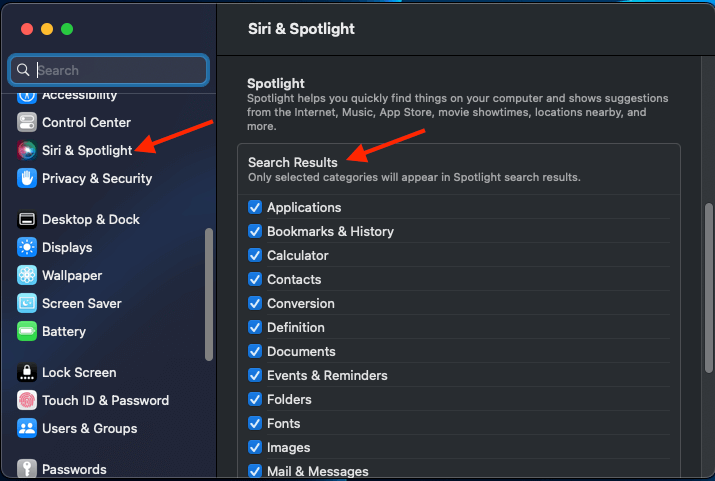
Em seguida, desmarque a caixa ao lado das opções em "Resultados da Pesquisa" em Destaque.
Razão 3: Muitas Aplicações e Processos de Inicialização
Outra razão pela qual o MacOS Ventura pode ser lento é que simplesmente existem demasiadas aplicações e processos de inicialização. Quando você liga o seu Mac, uma série de aplicações e processos começam a ser executados automaticamente em segundo plano.
Se você tem muitos aplicativos que abrem durante a inicialização, isso pode atolar o seu Mac.
Como consertar
Aberto Preferências do Sistema clique em Geral e, em seguida, selecione Itens de Login .
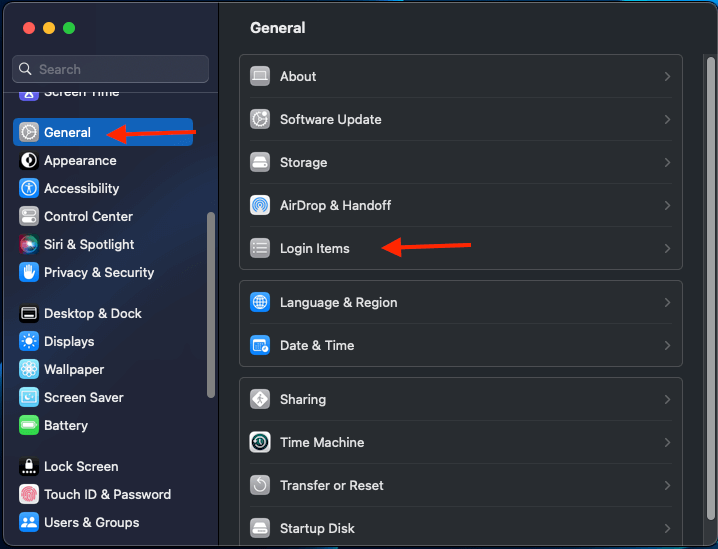
Você pode ver todos os aplicativos que estão definidos para abrir automaticamente quando você iniciar o Mac. Para desativar um aplicativo de abrir na inicialização, basta selecioná-lo e clicar no símbolo "-" abaixo dele.
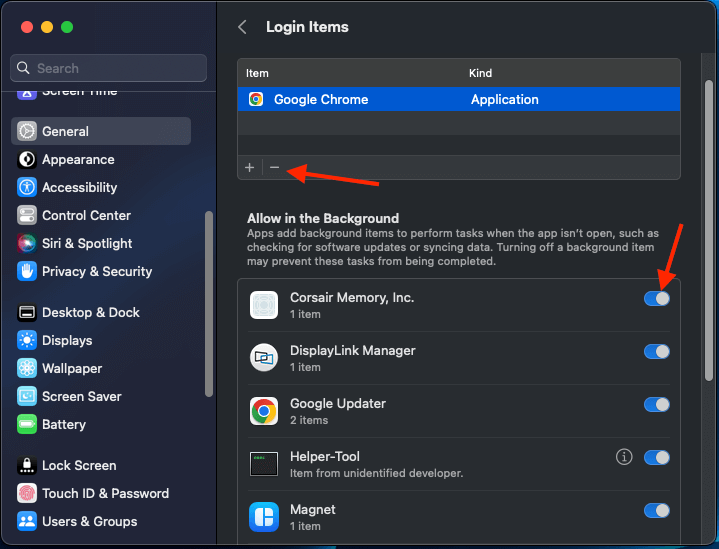
Para desativar os aplicativos de fundo, basta desativar o switch clicando nele. Você também pode alterar a ordem de abertura dos aplicativos; basta clicar e arrastá-los para reorganizar a lista.
Relacionado: O melhor software de limpeza para Mac
Motivo 4: Demasiadas aplicações em curso
Outra razão pela qual o Ventura pode ser lento é que você tem muitas aplicações abertas e rodando ao mesmo tempo. Quando você tem muitas aplicações abertas, ele usa RAM, poder de processamento, etc. Se muitas aplicações com recursos pesados estiverem abertas, seu Mac pode começar a ficar lento.
Como consertar
A maneira mais simples de resolver este problema é fechar qualquer aplicativo que você não esteja usando. Para fazer isso, apenas clique com o botão direito do mouse (ou clique no controle) no ícone Dock do aplicativo, depois selecione "Quit" no menu que aparece.
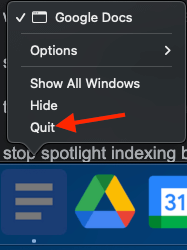
Se você tem muitos aplicativos abertos e não tem certeza de quais fechar, você pode usar o Monitor de atividades para ver quais as aplicações que utilizam mais recursos.
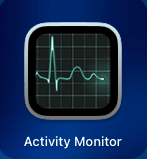
Para fazer isso, abra o Monitor de Atividades (você pode encontrá-lo em Aplicações ) e depois clique no botão CPU tab.
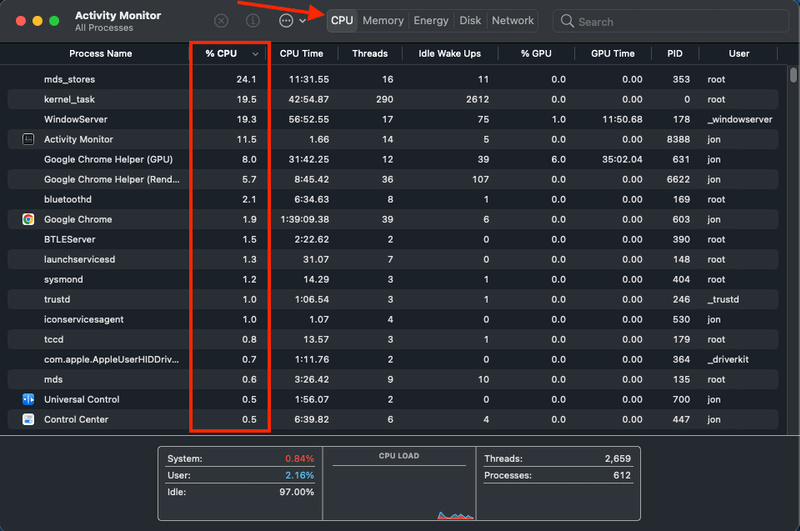
Isto irá mostrar-lhe uma lista de todos os aplicativos em execução no seu Mac e quanto da CPU eles estão usando. Considere fechar os que estão usando muito da sua CPU.
Relacionado: Como consertar o sistema Mac Ficou sem memória da aplicação
Motivo 5: Erros após a atualização
Por vezes, após uma actualização do Ventura, o seu Mac pode ter alguns bugs logo após a instalação do Ventura.
Por exemplo, depois de ter instalado o MacOS Ventura beta, meu Macbook Pro não reconheceria meu hub USB-C.
Como consertar
Neste caso, o melhor a fazer é esperar ou reiniciar o seu Mac após a actualização estar completa. No meu caso, deixei o meu MacBook Pro ligado durante alguns dias após a actualização para o MacOS beta. O meu hub USB-C não funcionou até o reiniciar.
Então, para corrigir esses tipos de erros, reinicie seu Mac. Se isso não funcionar, procure uma atualização para a versão mais recente do MacOS. Clique no ícone da Apple no canto superior esquerdo do seu monitor> Sobre este Mac e depois seleccione "Mais informações...".
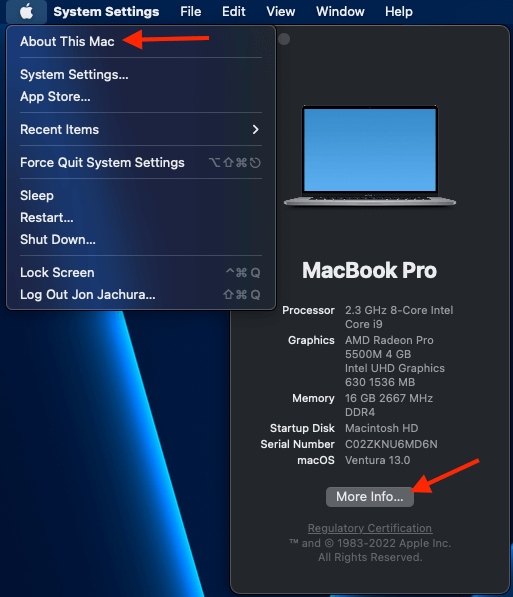
Se houver uma atualização disponível, ela aparecerá em "macOS". Se houver uma atualização disponível, instale-a.
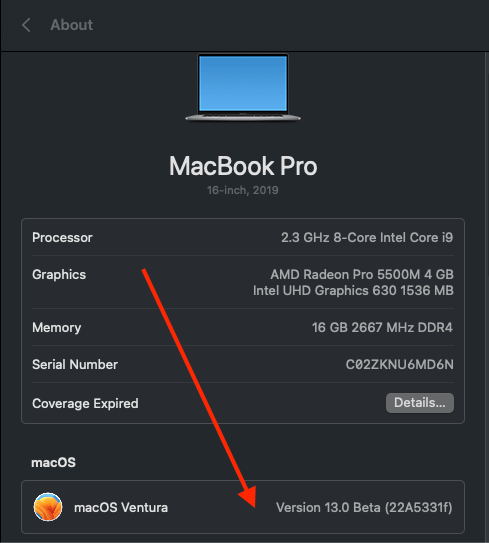
Motivo 6: Aplicativos Precisam de Atualizações
Às vezes, as versões antigas dos aplicativos no seu Mac podem ser incompatíveis com o Ventura. Nesse caso, eles podem fazer o seu Mac rodar lentamente.
Como consertar
Para corrigir isso, basta atualizar os aplicativos no seu Mac. Para fazer isso, abra a App Store e clique no botão Actualizações tab.
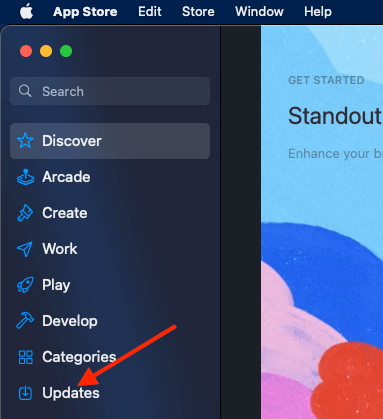
A partir daqui, você pode ver todos os aplicativos que têm atualizações disponíveis. Basta clicar em "Update" ao lado do aplicativo para atualizá-lo. Se você quiser atualizar todos os seus aplicativos, clique em "Update All", no canto superior direito.
Motivo 7: Emissão Beta
Se você estiver usando o MacOS Ventura beta, é possível que seu Mac seja lento simplesmente porque é uma versão beta. As versões beta do software normalmente não são tão estáveis quanto a versão final, então não é surpreendente que elas possam ser um pouco mais lentas.
Embora os lançamentos do beta macOS da Apple sejam geralmente bastante sólidos, ainda pode haver alguns bugs. Se você tiver problemas como esse com o beta, não deixe de usar o "Feedback Assistant" para relatar isso à Apple.
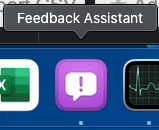
Como consertar
Se você está usando o beta e seu Mac é insuportavelmente lento, provavelmente é melhor esperar a versão final sair. Ou, você pode ver se há uma versão mais nova do beta disponível.
Como Acelerar MacOS Ventura
Se o seu Mac está a correr devagar com o Ventura, pode fazer algumas coisas para o acelerar. Aqui estão algumas dicas que podem ajudar a aumentar a velocidade do seu Mac no MacOS Ventura.
Download da versão mais recente do MacOS
Uma maneira fácil de garantir que o seu Mac roda o mais rápido possível é usar a versão mais recente do MacOS Ventura. Para fazer isso, clique no ícone da Apple no canto superior esquerdo da sua tela e selecione "Sobre este Mac".
A partir daqui, você deve ver qual versão do MacOS Ventura você está executando. Se houver uma atualização disponível, ela aparecerá aqui. Basta clicar em "Update" para instalá-la. Tenha em mente que as atualizações do MacOS Ventura serão mais frequentes durante o período beta.
Reindex Spotlight
O Spotlight é uma ótima maneira de procurar rapidamente arquivos no seu Mac, mas às vezes pode ficar atolado e lento. Se isso acontecer, você pode reindexar o Spotlight para acelerá-lo.
Para fazer isso, basta abrir System Preferences e depois clicar em Siri & Spotlight. Em seguida, clique na aba "Privacy" e depois desmarque, depois verifique novamente toda a lista. Isso vai forçar o Spotlight a reindexar todo o seu disco, o que pode demorar um pouco.
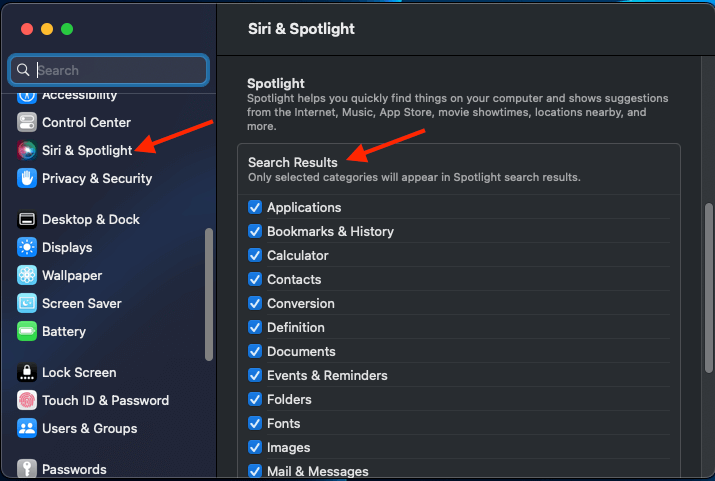
Uma vez feito, você deve ver um aumento significativo de velocidade na Spotlight.
Desabilitar Efeitos de Desktop
Se você tiver efeitos de desktop ativados, ele pode diminuir a velocidade do seu Mac. Para desativar esses efeitos, basta abrir Preferências do Sistema e clique em Acessibilidade .
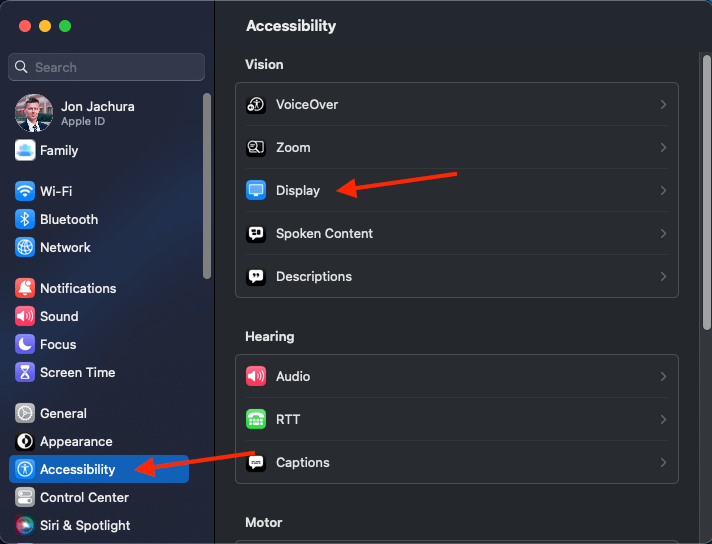
A partir daqui, clique em "Display" e depois desmarque a caixa ao lado de "Reduce motion". Isto irá desligar todos os efeitos de desktop no seu Mac, o que pode melhorar o desempenho.
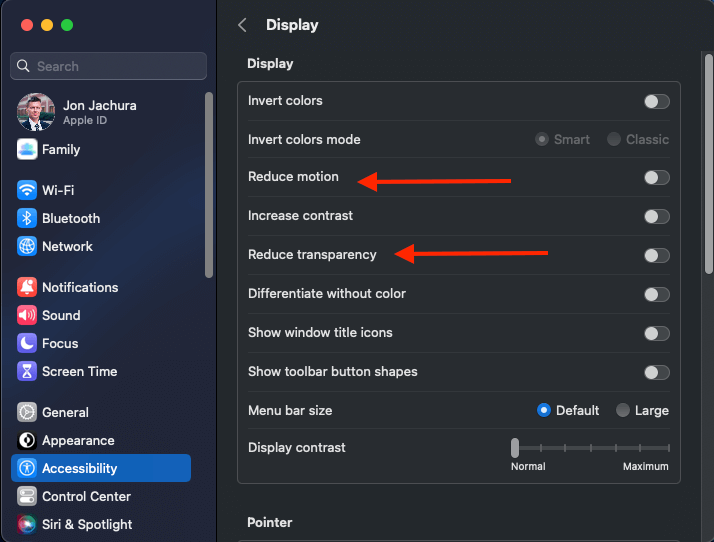
Você também pode tentar ativar "Reduzir a transparência" no mesmo menu. Isso tornará o Dock do seu Mac e os menus opacos, o que também pode ajudar a melhorar o desempenho.
Actualize os seus aplicativos
Uma das melhores maneiras de acelerar o MacOS Ventura é garantir que todos os seus aplicativos estejam atualizados. Versões mais antigas de aplicativos podem ter incompatibilidade com o novo sistema operacional, o que pode atrasar o seu Mac.
Você pode atualizar aplicativos diretamente da App Store. Basta abrir a App Store e clicar no separador "Updates". A partir daqui, você pode ver todos os aplicativos que têm atualizações disponíveis. Clique em "Update" ao lado de um aplicativo para atualizá-lo.
FAQs
Aqui estão algumas perguntas frequentes que recebemos sobre MacOS Ventura.
O que é MacOS Ventura?
MacOS Ventura é a última versão do sistema operacional Mac da Apple. Está em fase de lançamento beta desde setembro de 2022.
Quais são os requisitos para o MacOS Ventura?
Para instalar e executar o MacOS Ventura, o seu Mac deve ter o seguinte:
- Um modelo Mac ano de 2017 ou posterior
- MacOS Big Sur 11.2 ou posterior instalado
- 4GB de memória
- 25GB de armazenamento disponível
Relacionado: Como limpar o armazenamento de "dados do sistema" no Mac
Como é que eu consigo MacOS Ventura?
Você pode obter o MacOS Ventura inscrevendo-se para a visualização do Apple Ventura aqui.
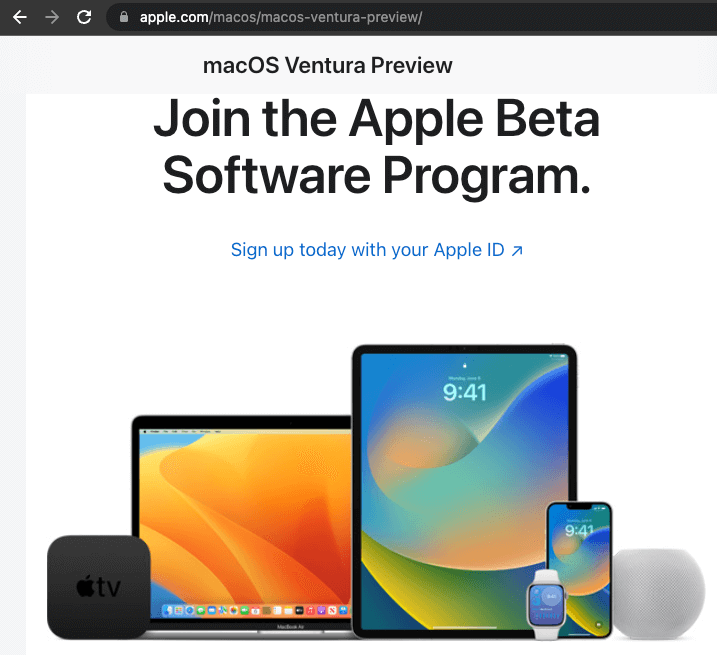
Posso instalar o MacOS Ventura no meu MacBook Air?
Sim, você pode instalar o MacOS Ventura no seu MacBook Air, desde que ele atenda aos requisitos do sistema.
Conclusão
O MacOS Ventura é um ótimo sistema operacional, mas pode rodar devagar em alguns Macs. Se você estiver passando por uma desaceleração, há algumas coisas que você pode fazer para acelerá-la.
Primeiro, certifique-se de que você está usando a versão mais recente do MacOS Ventura. Você pode fazer isso clicando no ícone da Apple no canto superior esquerdo do seu monitor e, em seguida, selecionando "Sobre este Mac".
Se isso não ajudar, siga os passos acima para que seja mais rápido.
Você já baixou a versão beta do macOS Ventura? Diga-nos o que você acha nos comentários abaixo!

